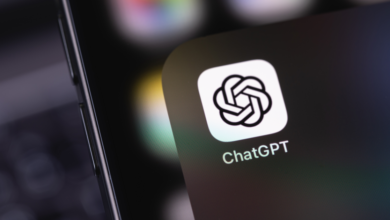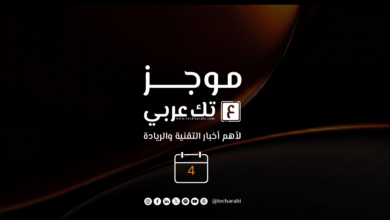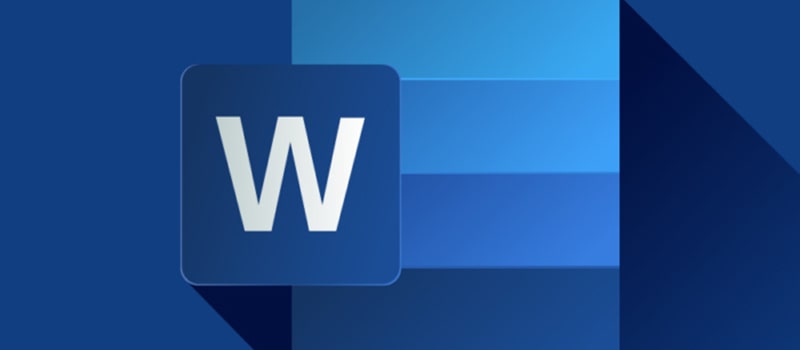طرق دمج عدة ملفات وورد في ملف واحد

في هذه الحالة، يجب عليك العثور على أداة تمكنك من دمج أكثر من ملف وورد في ملف واحد ولحسن الحظ يوجد الكثير من هذه الأدوات.
1.طريقة دمج عدة ملفات وورد في ملف وورد واحد باستخدام برنامج الوورد
يعد برنامج مايكروسوفت وورد أداة شائعة تُستخدم لإنشاء المستندات مثل الرسائل والنشرات والواجبات و التقارير وأنشطة التعلم الأخرى و في مجال الأعمال التجارية ، يعد برنامج مايكروسوفت وورد Microsoft Word فعالاً في إنشاء خطابات الأعمال والمذكرات والنشرات الإخبارية والنشرات والمقترحات وخطط ميزانية الشركة.
يحتوي البرنامج أيضًا على ميزة مراجعة حيث يمكنك إدارة مستند وورد الخاص بك باستخدام OneDrive للتعاون مع أشخاص آخرين و يحتوي الوورد على محفوظات التحرير السابقة الخاصة بك ، لذلك إذا قرر أعضاء شركتك الانتقال إلى المستند السابق فيمكنك القيام بذلك بسهولة.
بالإضافة إلى ذلك ، يمكنك دمج ملفات الوورد باستخدامه لكن عليك اتباع هذه الخطوات.
1. قم بتشغيل برنامج
قم بتشغيل Microsoft Word لفتح ملفك الأول ثم انقر فوق علامة التبويب “إدراج” لإدراج الملف الثاني و حرك المؤشر إلى قسم “النص” الأيمن من علامة التبويب “إدراج”.
2. حدد خيار إضافة نص من ملف آخر و ستظهر نافذة “إدراج ملف” على شاشتك.
3. اختر ملف الوورد الذي تريد دمجه
اختر الملفات تريد دمجها في ملف Word واحد و بعد ذلك ، انقر فوق علامة التبويب “إدراج” ، بحيث يتم دمج جميع المستندات في مستند وورد واحد
2. كيفية دمج أكثر من ملف وورد في ملف واحد اون لاين
إذا كنت لا تعرف كيفية دمج مستندات متعددة باستخدام برنامج الوورد فيمكنك دمج ملفين وورد أو أكثر عبر الإنترنت باستخدام مواقع مختلفة و فيما يلي أهم الأدوات عبر الإنترنت التي يمكن أن تكون فعالة في دمج هذه المستندات.
1.ASPOSE
ASPOSE هي أداة عبر الإنترنت تستخدم بشكل أساسي لدمج المستندات في ملف واحد ويساعد في تنظيم مستنداتك و يوفر وقتك و لاستخدام هذه الأداة ، لا تحتاج إلى تثبيت أي برنامج وهو موقع مجاني.
فيما يلي خطوات بسيطة لدمج ملفات الوورد باستخدام هذا الموقع .
1. قم بزيارة موقع ASPOSE على الويب و اضغط على أداة أداة “الدمج” ثم قم بتحميل أو سحب وإفلات ملفاتك في الموقع
2. انقر فوق خيار “دمج” لدمج جميع المستندات الخاصة بك في ملف واحد.
3. الآن ، يمكنك النقر فوق “تنزيل” لحفظ ملف الوورد المدمج على جهاز الكمبيوتر الخاص بك ويمكنك أيضًا مشاركة الرابط مع أشخاص آخرين.
2.Conholdate
Conholdate هي أداة أخرى فعالة على الإنترنت حيث يمكنك بسهولة دمج ملفات وورد الخاصة بك. بالإضافة إلى ذلك ، يمكنك تنفيذ مهام مختلفة لمعالجة النصوص باستخدام هذه الأداة.
1. قم بفتح هذا الموقع وقم بتحميل ملفاتك المتعددة في الموقع
2. بعد تحميل الملفات ، انقر فوق الخيار “متابعة” ثم الزر “دمج”.
3. عند اكتمال المعالجة ، يمكنك تنزيل الملف على جهازك. علاوة على ذلك ، يمكنك نسخ الرابط ومشاركته مع الآخرين. يوفر الموقع أيضًا خيارًا لكتابة عنوان البريد الإلكتروني وإرسال ملفك مباشرةً عبر البريد الإلكتروني.
3.Cloudmersive
Cloudmersive عبارة عن منصة عبر الإنترنت تُستخدم لدمج مستندات الوورد و يمكنها بدمج ثلاثة ملفات في وقت واحد ، لذلك إذا كان لديك أكثر من ثلاثة ملفات عليك أن تختار أي أداة أخرى و سيتم حفظ الملف المدمج على جهاز الكمبيوتر الخاص بك ولا يسمح لك بتوفير رابط نسخة أو خيار مشاركة عبر البريد إلكتروني.
1. قم بتحميل الملفات بالنقر فوق خيار “اختيار ملف” في أداة Merge Word في Cloudmersive.
2. بعد استيراد الملفات انقر فوق “دمج المستندات في مستند واحد”.
3. سيتم تنزيل الملف مباشرة على جهاز الكمبيوتر الخاص بك عن طريق النقر فوق “نتيجة المستند المدمجة”.
3. دمج أكثر من ملف وورد word باستخدام برنامج PDFelement
يعد برنامج PDFelement برنامجاً رائعاً يمكن أن يكون مفيدًا في إنشاء ملفات PDF وتوقيعها والتعليق عليها وتحويلها. و يمكنك أيضًا ملء مستنداتك بإدارة سهلة و هو أيضا فعال في دمج مستندات Word الخاصة بك في ملف PDF واحد.
قم بتثبيت البرنامج مجانًا
1. قم باستيراد ملفات الوورد
قم بتثبيت برنامج PDFelement على جهاز الكمبيوتر الخاص بك وقم بتشغيل الأداة ثم انقر فوق الخيار “دمج PDF”. و ستنبثق نافذة جديدة ثم اختر أو اسحب وأفلت مستندات الوورد التي تريد دمجها.
2. اختر موقع الحفظ
عندما تحدد ملفات الوورد يجب عليك النقر فوق الخيار “تطبيق” و بعد دمج جميع المستندات ، عليك النقر فوق خيار “حفظ” في أعلى القائمة لحفظ ملف PDF.
3. تحويل ملف PDF إلى مستند وورد
الآن ، انقر فوق “تحويل” من شريط الأدوات وحدد خيار “To Word” و ستتمكن من حفظ ملف الوورد المدمج على جهاز الكمبيوتر الخاص بك.